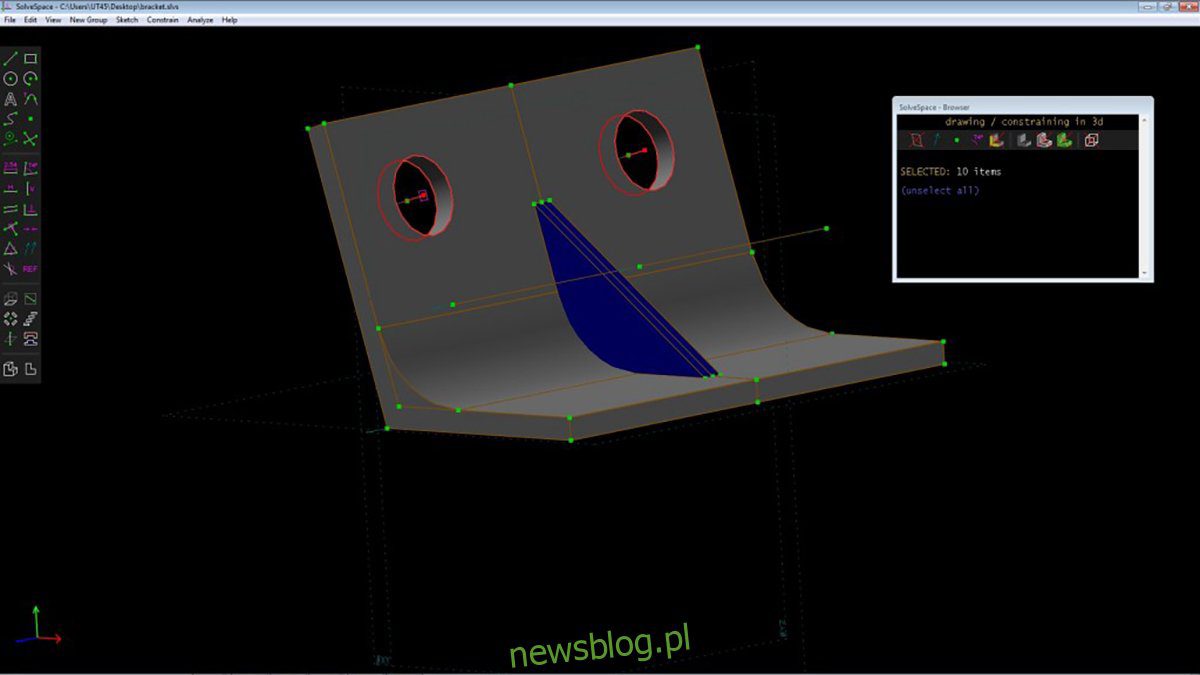
SolveSpace là gói phần mềm CAD 2D và 3D tham số mã nguồn mở dành cho Linux, Mac và Windows. SolveSpace có nhiều tính năng thú vị mà các nhà lập mô hình CAD sẽ yêu thích. Trong hướng dẫn này, chúng tôi sẽ chỉ cho bạn cách cài đặt SolveSpace trên Linux.
Hướng dẫn cài đặt Ubuntu
SolveSpace đã có sẵn cho Ubuntu Linux kể từ Ubuntu 18.04 LTS. Vì vậy, nếu bạn muốn thiết lập một ứng dụng trên PC chạy Ubuntu, đây là những việc cần làm. Đầu tiên, hãy mở một cửa sổ đầu cuối trên màn hình Ubuntu của bạn.
Để mở terminal trên màn hình Ubuntu, nhấn Ctrl + Alt + T trên bàn phím. Hoặc tìm kiếm “Terminal” trong menu ứng dụng. Khi cửa sổ đầu cuối mở ra, hãy sử dụng lệnh apt install để cài đặt gói “solvespace”.
sudo apt install solvespace
Khi bạn viết lệnh trên, Ubuntu sẽ yêu cầu bạn nhập mật khẩu vào dấu nhắc đầu cuối. Sau đó, sử dụng bàn phím để nhập mật khẩu hộp đầu cuối của bạn và nhấn Enter.
Sau khi nhấn enter và nhập mật khẩu của bạn, Ubuntu sẽ thu thập tất cả các phụ thuộc liên quan đến Solvespace. Sau đó, bạn sẽ được yêu cầu nhấn nút Y trên bàn phím để tiếp tục. Làm như thế này.
Sau khi nhấn nút Y trên bàn phím, quá trình cài đặt sẽ bắt đầu.
Hướng dẫn cài đặt Debian
Nếu bạn đang sử dụng Debian, bạn sẽ có thể chạy SolveSpace. Chỉ cần chắc chắn rằng bạn có Debian 9, 10, 11 hoặc Sid. Nếu bạn đang sử dụng phiên bản Debian cũ hơn, trước tiên bạn cần nâng cấp hệ thống của mình.
Để SolveSpace hoạt động trên Debian, hãy mở một thiết bị đầu cuối trên màn hình nền Debian của bạn. Bạn có thể mở một cửa sổ đầu cuối bằng cách nhấn Ctrl + Alt + T trên bàn phím. Hoặc tìm kiếm “Terminal” trong menu ứng dụng.
Sau khi mở một cửa sổ đầu cuối, bạn có thể bắt đầu cài đặt. Sử dụng lệnh cài đặt apt-get bên cạnh gói “solvespace”.
sudo apt-get install solvespace
Khi bạn nhập lệnh trên, Debian sẽ yêu cầu bạn nhập mật khẩu vào hộp văn bản. Sử dụng bàn phím để nhập mật khẩu của bạn bằng bàn phím. Sau khi nhập mật khẩu, Debian sẽ thu thập tất cả các phụ thuộc cần thiết để cài đặt SolveSpace.
Sau khi thu thập tất cả các gói, nhấn nút Y để xác nhận rằng bạn muốn cài đặt SolveSpace.
Hướng dẫn cài đặt Arch Linux
SolveSpace có sẵn cho người dùng Arch Linux. Tuy nhiên, ứng dụng này không có trong kho phần mềm trung tâm. Vì vậy, thay vào đó, nếu bạn muốn ứng dụng hoạt động, bạn sẽ phải thiết lập ứng dụng thông qua AUR.
Để bắt đầu cài đặt, hãy sử dụng các lệnh bên dưới để định cấu hình trình trợ giúp Trizen AUR. Trizen làm cho việc biên dịch các ứng dụng SolveSpace từ mã nguồn trở thành một quy trình dễ dàng và thuận tiện.
sudo pacman -S git base-devel git clone https://aur.archlinux.org/trizen.git cd trizen/ makepkg -sri
Sau khi thiết lập và chạy trình trợ giúp Trizen AUR trên Arch Linux, hãy sử dụng lệnh trizen -S để thiết lập SolveSpace mới nhất từ AUR.
trizen -S solvespace
Hướng dẫn cài đặt Fedora Linux
SolveSpace có sẵn cho người dùng Fedora Linux. Tuy nhiên, không có trong kho phần mềm Fedora đi kèm. Tuy nhiên, nó có thể chạy trên Fedora dưới dạng gói Snap.
Để bắt đầu cài đặt trên Fedora, hãy làm theo hướng dẫn cài đặt gói Snap để chạy SolveSpace trên máy tính của bạn.
Hướng dẫn cài đặt OpenSUSE
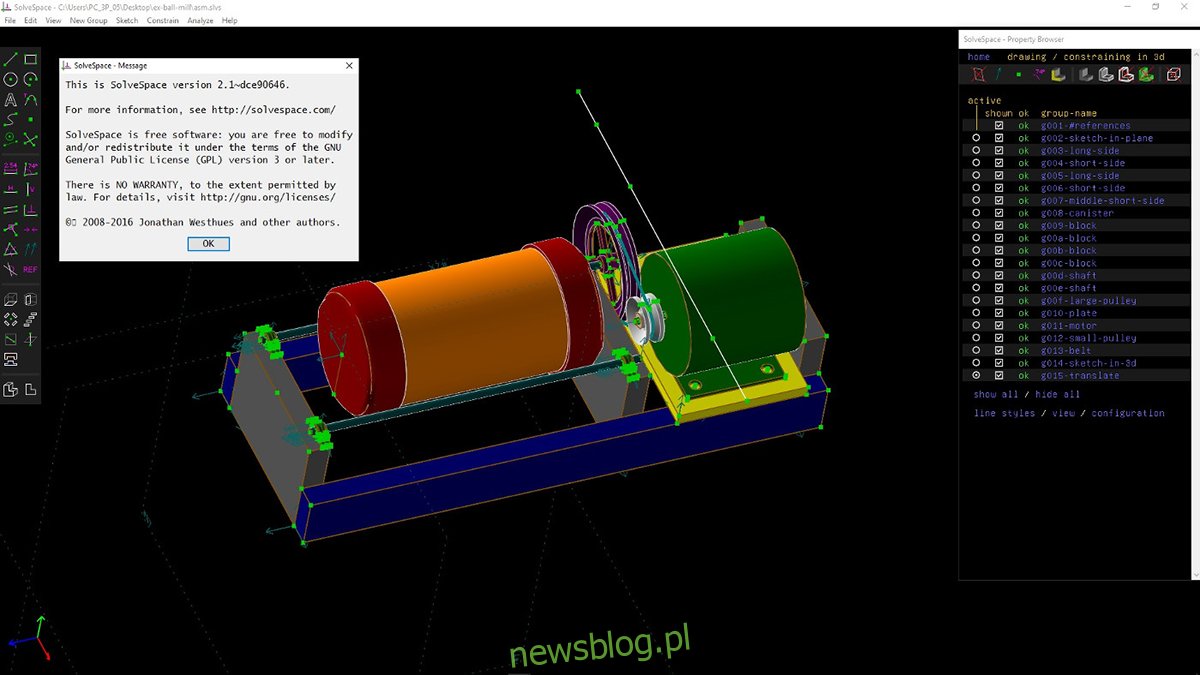
SolveSpace khả dụng cho OpenSUSE Tumbleweed, Leap 15.3 và 15.2 trong kho phần mềm “Khoa học”. Tuy nhiên, kho phần mềm này không được kích hoạt mặc định trên bất kỳ phiên bản OpenSUSE nào.
Bạn phải kích hoạt kho phần mềm này trước khi cài đặt phần mềm. Để kích hoạt nó, hãy mở một cửa sổ đầu cuối trên máy tính để bàn Linux của bạn. Mở cửa sổ đầu cuối bằng cách nhấn Ctrl + Alt + T trên bàn phím hoặc bằng cách tìm kiếm “đầu cuối” trong menu ứng dụng.
Trong ứng dụng đầu cuối, hãy sử dụng lệnh zypper để thêm kho lưu trữ SolveSpace bên dưới.
Đối với OpenSUSE Leap 15.3 bạn có thể thêm kho lưu trữ bằng lệnh này.
sudo zypper addrepo https://ftp.lysator.liu.se/pub/opensuse/repositories/science/openSUSE_Leap_15.3/ science-x86_64
Nếu bạn đang sử dụng OpenSUSE Leap 15.2thay vào đó, bạn có thể thêm kho lưu trữ vào hệ thống của mình bằng lệnh này.
zypper addrepo https://ftp.lysator.liu.se/pub/opensuse/repositories/science/openSUSE_Leap_15.2/ science-x86_64
Hoặc nếu đang sử dụng OpenSUSE Tumbleweed, bạn có thể thêm kho phần mềm vào máy tính bằng lệnh bên dưới.
zypper addrepo https://ftp.lysator.liu.se/pub/opensuse/repositories/science/openSUSE_Tumbleweed/ science-x86_64
Sau khi thêm kho lưu trữ vào hệ thống của bạn, hãy sử dụng lệnh cài đặt zypper để thiết lập SolveSpace.
sudo zypper install solvespace
Hướng dẫn cài đặt gói Snap
Nếu bạn muốn tải xuống SolveSpace trên Linux thông qua cửa hàng Snap, trước tiên bạn phải thiết lập thời gian chạy Snapd trên máy tính của mình. Để làm như vậy, hãy làm theo hướng dẫn cài đặt Snap tại đây.
Khi thời gian chạy gói snap được thiết lập trên máy tính của bạn, bạn có thể cài đặt SolveSpace bằng lệnh cài đặt snap bên dưới.
sudo snap install solvespace --beta
